GarageBand-gebruikershandleiding
- Welkom
-
- Wat is GarageBand?
- Bewerkingen in GarageBand ongedaan maken en opnieuw uitvoeren
- Meer geluiden en loops downloaden
- Help raadplegen
-
- Introductie tot de editor
-
- Introductie tot de audio-editor
- Audiosegmenten bewerken in de audio-editor
- De timing van audiosegmenten kwantiseren
- Audiosegmenten transponeren
- De toonhoogte van audiosegmenten corrigeren
- De timing van noten en tellen wijzigen
- Een audiosegment omgekeerd afspelen
- Flexmarkeringen instellen en verplaatsen
-
- Introductie tot de pianorol-editor
- Noten toevoegen in de pianorol-editor
- Noten wijzigen in de pianorol-editor
- De timing van noten kwantiseren in de pianorol-editor
- Segmenten transponeren in de pianorol-editor
- De naam van MIDI-segmenten wijzigen in de pianorol-editor
- Automatisering gebruiken in de pianorol-editor
-
- Smart Controls – overzicht
- Typen Smart Controls
- Transform Pad gebruiken
- Werken met de Arpeggiator
- Effectplug-ins toevoegen en wijzigen
- Werken met effecten in het masterspoor
- Werken met Audio Units-plug-ins
- Werken met het EQ-effect
- Een gewijzigde Smart Control vergelijken met de bewaarde instellingen ervan
-
- Een les volgen
- De invoerbron voor je gitaar kiezen
- Het venster van een les aanpassen
- Controleren of je een les goed hebt gedaan
- Je voortgang door de tijd heen meten
- Een les langzamer afspelen
- De mix van een les wijzigen
- De muzieknotatie paginavullend weergeven
- Termen in de woordenlijst bekijken
- Gitaarakkoorden oefenen
- Je gitaar in een les stemmen
- Lessen openen in het GarageBand-venster
- Extra Leren spelen-lessen
- Het downloaden van je les wordt niet voltooid
- Toetscombinaties in de Touch Bar
- Woordenlijst

Apple Loops in GarageBand op de Mac
Apple Loops zijn vooraf opgenomen muziekfrasen of riffs die je kunt gebruiken om op eenvoudige wijze drumbeats, ritmepartijen en andere geluiden aan een project toe te voegen. Deze loops bevatten muziekpatronen die steeds kunnen worden herhaald en die kunnen worden verlengd om elke gewenste tijdsperiode te vullen.
Wanneer je een Apple Loop aan een project toevoegt, wordt een segment voor de loop aangemaakt. Bij het afspelen van het project wordt het segment in het tempo en de toonsoort van het project afgespeeld. Je kunt meerdere loops combineren, zelfs als de loops op verschillende snelheden en in verschillende toonsoorten zijn opgenomen.
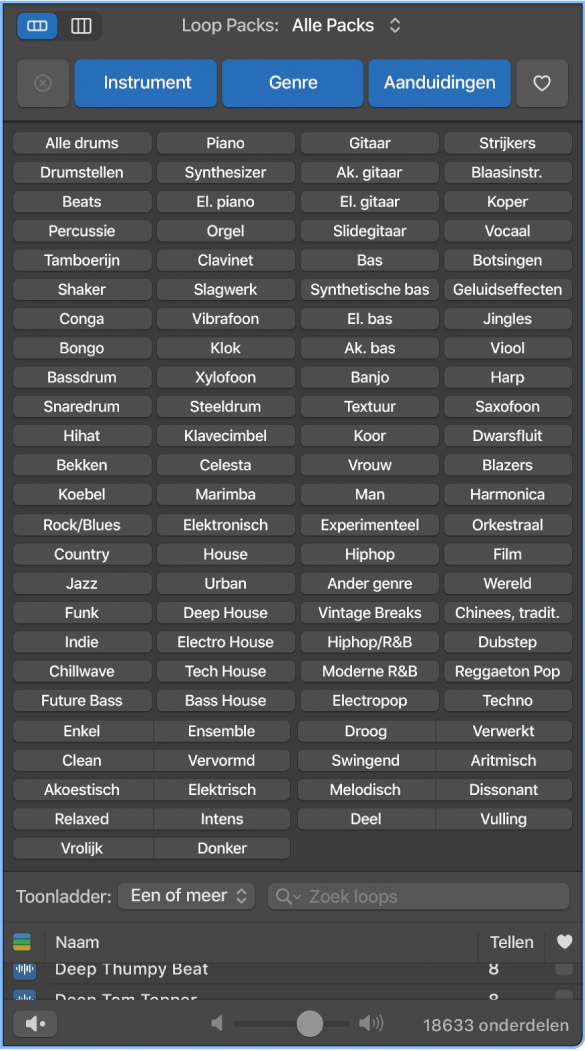
Er zijn drie typen Apple Loops:
Audioloops (blauw) zijn audio-opnamen. Deze loops kun je aan audiosporen toevoegen. Vervolgens kun je ze net als andere audiosegmenten in het sporengebied en de audio-editor wijzigen.
Loops van software-instrumenten (groen) kunnen net als andere MIDI-segmenten worden gewijzigd. Deze loops kunnen worden weergegeven in de pianorol-editor en de partituureditor. Je kunt het geluid van het instrument wijzigen waarmee de loop wordt afgespeeld. Je kunt loops van software-instrumenten toevoegen aan sporen voor software-instrumenten. Je kunt deze loops ook converteren naar audioloops door ze aan audiosporen toe te voegen.
Drummer-loops (geel) bevatten alle benodigde uitvoeringsinformatie voor het afspelen van een Drummer-segment, zoals de artiest en parameteraanpassingen. Je kunt het geluid van de loop veranderen door een andere drummer te kiezen in de bibliotheek of door parameters te wijzigen in de Drummer-editor. Je kunt Drummer-loops converteren naar software-instrumenten door ze aan sporen voor software-instrumenten toe te voegen. Je kunt deze loops ook converteren naar audioloops door ze aan audiosporen toe te voegen.
Met behulp van de loopbrowser kun je loops zoeken met het gewenste instrument, in het gewenste genre en met de gewenste stijl, loops afspelen en loops aan je project toevoegen. Je kunt ook je favoriete loops selecteren, zelf loops aanmaken en de loopbrowser aanpassen.